Indesign和Illustrator中日文对照菜单
AI 中英文对照
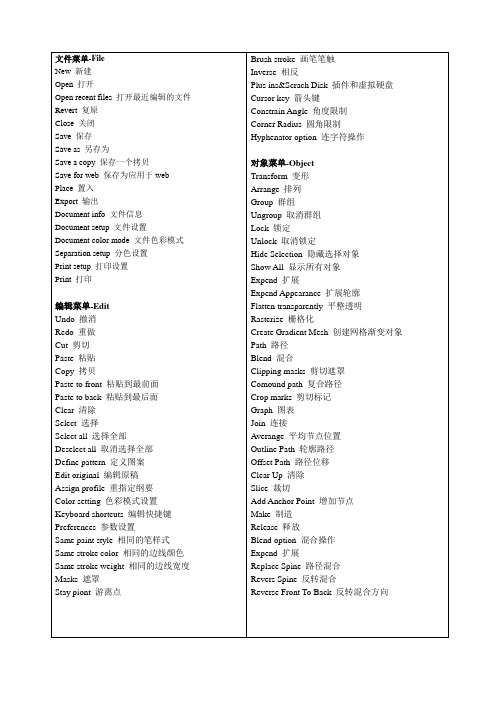
Type 类型 Data 数据 Design 设计 Column 柱形 Marker 标记 Transform Again 再次变形 Move 移动 Scale 缩放 Rotate 旋转 Shear 倾斜 Reflect 镜像 Transform each 单独变形 Reset Bounding 重设调节框 Bring To Front 放在最前层 Bring Forward 放在前一层 Send Backward 放在后一层 Sent to Back 放在最后 Rasterize 光栅化
其他:
Shades 深色
Tins 淡色
Character 字符
Fill 填充
stroke 描边
Opacity 不透明度
transparency 透明度
Sublayer 子图层ቤተ መጻሕፍቲ ባይዱ
Enter/exit isolation mode 进入/退出隔离模式
Make/release clipping mask 创建/释放剪切蒙版
视图菜单-VIEW Outline 路径轮廓视图 Overprint preview 印前视图模式 Pixel preview 象素视图模式 Proof setup 校验设置 Zoom in 放大 Zoom out 缩小 Fit in window 适合窗口 Actual size 实际尺寸 Show/hide edges 显示/隐藏选中路径 Show/hide page tiling 显示/隐藏工作区标志 Show/hide template 显示/隐藏模板 Show/hide rules 显示/隐藏标尺 Show/hide bounding box 显示/隐藏限制框 Show/hide transparency grid 显示/隐藏透明网格 Guides 参考线 Smart guides 实时参考线 Show/hide grid 显示/隐藏网格 Snip to grid 对齐网格
AI【ADOBEILLUSTRATOR】中英文菜单对照表

AI【ADOBE ILLUSTRATOR】中英文菜单对照表文件菜单-FileNew 新建Open 打开Open recent files 打开最近编辑的文件Revert 复原Close 关闭Save 保存Save as 另存为Save a copy 保存一个拷贝Save for web 保存为应用于web Place 置入Export 输出Document info 文件信息Document setup 文件设置Document color made 文件色彩模式Separation setup 分色设置Print setup 打印设置Print 打印编辑菜单-EditUndo 撤消Redo 重做Cut 剪切Paste 粘贴Copy 拷贝Paste to front 粘贴到最前面Paste to back 粘贴到最后面Clear 清除Select 选择Select all 选择全部Deselect all 取消选择全部Define pattern 定义图案Edit original 编辑原稿Assign profile 重指定纲要Color setting 色彩模式设置Keyboard shortcuts 编辑快捷键Preferences 参数设置Same paint style 相同的笔样式Same stroke color 相同的边线颜色Same stroke weight 相同的边线宽度Masks 遮罩Stay piont游离点Brush stroke 画笔笔触Inverse 相反Hyphenator option 连字符操作Plus ins&Scrach Disk 插件和虚拟硬盘Cursor key 箭头键Constrain Angle 角度限制Corner Radius 圆角限制对象菜单-ObjectTransform 变形Arrange 排列Group 群组Ungroup 取消群组Lock 锁定Unlock 取消锁定Hide Selection 隐藏选择对象Show All 显示所有对象Expend 扩展Expend Appearance 扩展轮廓Flatten transparently 平整透明Rasterize 栅格化Greate Gradient Mesh 创建网格渐变对象Path 路径Blend 混合Clipping masks 剪切遮罩Comound path 复合路径Crop marks 剪切标记Graph 图表Join 连接Averange平均节点位置Outline Path 轮廓路径Offset Path 路径位移Clear Up 清除Slice 裁切Add Anchor Point 增加节点Make 制造Release 释放Blend option 混合操作Expend 扩展Replace Spine 路径混合Revers Spine 反转混合Reverse Front To Back 反转混合方向Type 类型Data 数据Design 设计Column 柱形Marker 标记Transform Again 再次变形Move 移动Scale 缩放Rotate 旋转Shear 倾斜Reflect 镜像Transform each 单独变形Reset Bounding 重设调节框Bring To Front 放在最前层Bring Forward 放在前一层Send Backward 放在后一层Sent to Back 放在最后Rasterize 光栅化文字菜单-TYPEFont 字体Size 尺寸Character 文字属性Paragraph 段落MmdesignTypel 字体属性Tob Ruler 表格定位标尺Block 文字块Wrap 文字绕排Fit headline 适合标题Greate Outlines 创建文字轮廓路径Find/Change 查找/替换Find fond 选择字体Check Spelling 拼写检查Change Case 改变文字容器大小写Smart Punctuation 快速标点Rows&Columns 文字分行分栏Show Hidden Characters 显示隐藏属性Type Orientation 文字方向Swrap滤镜菜单-FILTER矢量滤镜Apply Last Filter 应用刚才的滤镜Last Filter 刚才的滤镜Color 色彩Create 创建Distort 扭曲Pen and Ink 墨水笔Stylize 风格化位图滤镜Artistic 艺术化Brush Strokes 笔刷化Distort 扭曲Sketch 素描效果Stylize 风格化Texture 纹理化Adjust Color 颜色调整Blend Front to Back 混合前后图形的颜色Blend Vertically 混合垂直放置图形的颜色Convert to CMYK 转换为CMYK Convert to Grayscale 转换为灰度Convert to RGB 转换为RGBInvert Colors 反色Overprint Black 黑色压印Saturation 饱和度Create 建立Object Mosaic 马赛克效果Trim Mark 裁剪标记Distort 变形Punk&Bloat 尖角和圆角变形Boughen 粗糙化Scribble And Tweak 潦草和扭曲Twirl 涡形旋转ZigZag 文字效果Add Arrowhead 加箭头Drop shadow 加阴影Round corner 圆角化Artistic 艺术化Blur 模糊化Brush Strokes 笔痕Distort 变形Piselate 象素化Sharpen 锐化Sketch 素描效果Stylize 风格化Texture 纹理化Video 视频特效菜单-EFFECTApply last effect 重复刚才的特效Last effect 刚才的特效Convert to shape 转换形状Distort transform 自由变换Path 路径特效Pathfinder 路径合并模式Rasterize 光栅化Stylize 风格化视图菜单-VIEWOutline 路径轮廓视图Overprint preview 印前视图模式Pixel preview 象素视图模式Proof setup 校验设置Zoom in 放大Zoom out 缩小Fit in window 适合窗口Actual size 实际尺寸Show/hide edges 显示/隐藏选中路径Show/hide page tiling 显示/隐藏工作区标志Show/hide template 显示/隐藏模板Show/hide rules 显示/隐藏标尺Show/hide bounding box 显示/隐藏限制框Show/hide transparency grid 显示/隐藏透明网格Guides 参考线Smart guides 实时参考线Show/hide grid 显示/隐藏网格Snip to grid 对齐网格Snip to point 定点对齐New view 新查看方式Edit views 编辑查看方式。
如何设置文本方向和文本框旋转

如何设置文本方向和文本框旋转在进行文本设计和排版时,通过设置文本方向和文本框旋转,可以使得文本更加灵活和多样化。
本文将介绍如何使用不同的软件工具来实现这些功能,以及一些注意事项和技巧。
一、文本方向设置方法1. Microsoft Word中设置文本方向打开Microsoft Word文档,在需要调整文本方向的段落中,选中要设置方向的文字。
在“开始”选项卡中的“段落”分组中,点击“文本方向”按钮,选择合适的选项。
2. Adobe InDesign中设置文本方向在Adobe InDesign中,创建文本框并输入文字。
然后,在“控制”面板或“文字”面板中,找到“文字方向”选项,选择适当的方向。
3. Photoshop和Illustrator中设置文本方向在Photoshop或Illustrator中创建文本图层,输入所需文字。
然后,在“字符”面板中,找到“文本方向”选项,选择适当的方向。
二、文本框旋转方法1. Microsoft Word中文本框旋转在Microsoft Word中,插入一个文本框,并输入要旋转的文字。
点击文本框,出现“格式”选项卡,点击“旋转”按钮。
在弹出的旋转框中,选择合适的旋转角度。
2. Adobe InDesign中文本框旋转在Adobe InDesign中,创建一个文本框,输入文字。
点击文本框,选择“对象”菜单中的“转换”选项。
在弹出的对话框中,选择合适的旋转选项。
3. Photoshop和Illustrator中文本框旋转在Photoshop或Illustrator中,创建一个文本框,并输入文字。
点击文本框的边缘,出现旋转控制点。
拖动控制点以旋转文本框,调整至合适的角度。
三、注意事项和技巧1. 根据文本内容和排版效果需求,合理设置文本方向和文本框旋转角度,避免过度使用,影响阅读体验。
2. 对于某些软件,如Adobe InDesign,可以通过调整文本框的形状来变换文本的布局和方向。
InDesign排版的常用快捷键
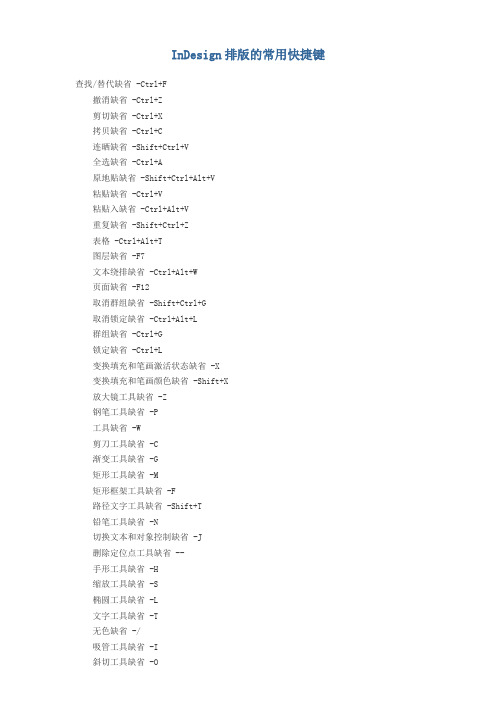
InDesign排版的常用快捷键查找/替代缺省 -Ctrl+F撤消缺省 -Ctrl+Z剪切缺省 -Ctrl+X拷贝缺省 -Ctrl+C连晒缺省 -Shift+Ctrl+V全选缺省 -Ctrl+A原地贴缺省 -Shift+Ctrl+Alt+V粘贴缺省 -Ctrl+V粘贴入缺省 -Ctrl+Alt+V重复缺省 -Shift+Ctrl+Z表格 -Ctrl+Alt+T图层缺省 -F7文本绕排缺省 -Ctrl+Alt+W页面缺省 -F12取消群组缺省 -Shift+Ctrl+G取消锁定缺省 -Ctrl+Alt+L群组缺省 -Ctrl+G锁定缺省 -Ctrl+L变换填充和笔画激活状态缺省 -X变换填充和笔画颜色缺省 -Shift+X放大镜工具缺省 -Z钢笔工具缺省 -P工具缺省 -W剪刀工具缺省 -C渐变工具缺省 -G矩形工具缺省 -M矩形框架工具缺省 -F路径文字工具缺省 -Shift+T铅笔工具缺省 -N切换文本和对象控制缺省 -J删除定位点工具缺省 --手形工具缺省 -H缩放工具缺省 -S椭圆工具缺省 -L文字工具缺省 -T无色缺省 -/吸管工具缺省 -I斜切工具缺省 -O旋转工具缺省 -R选择工具缺省 -V应用渐变缺省 -.应用默认填充和笔画颜色缺省 -D应用颜色缺省 -,直接选择工具缺省 -A直线工具缺省 -\转换定位点方向工具缺省 -Shift+C自由变换工具缺省 -E按1%减少大小/比例缺省 -Ctrl+,按1%增加大小/比例缺省 -Ctrl+.按5%减少大小/比例缺省 -Ctrl+Alt+,按5%增加大小/比例缺省 -Ctrl+Alt+.添加新页面缺省 -Shift+Ctrl+P对齐基线缺省 Shift+Ctrl+Alt+G保存缺省 -Ctrl+S保存为缺省 -Shift+Ctrl+S打开缺省 -Ctrl+O打印缺省 -Ctrl+P关闭缺省 -Ctrl+W, -Ctrl+F4退出缺省 -Ctrl+Q文档设置缺省 -Ctrl+Alt+P文件导出缺省 -Ctrl+E新文档缺省 -Ctrl+N置入缺省 -Ctrl+D文字菜单显示隐藏字符缺省 -Ctrl+Alt+I字符缺省 -Ctrl+T字符样式缺省 -Shift+F11200%显示缺省 -Ctrl+2400%显示缺省 -Ctrl+450%显示缺省 -Ctrl+5到末文框缺省 -Shift+Ctrl+Alt+Page Down 对齐辅助线缺省 -Shift+Ctrl+;对齐文档网格缺省 -Shift+Ctrl+'锁定辅助线缺省 -Ctrl+Alt+;显示基线缺省 -Ctrl+Alt+'显示框边线缺省 -Ctrl+H显示文档网格缺省 -Ctrl+'隐藏标尺缺省 -Ctrl+R隐藏辅助线缺省 -Ctrl+;。
ps中英文菜单对照
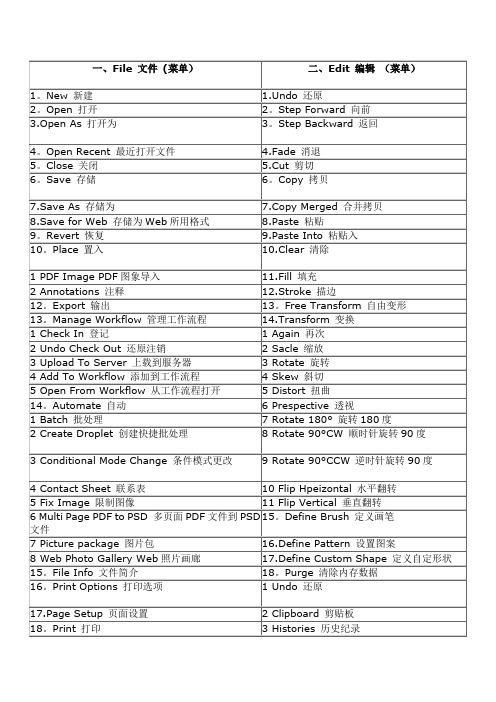
18。Purge清除内存数据
16。Print Options打印选项
1 Undo还原
17.Page Setup页面设置
2 Clipboard剪贴板
18。Print打印
3 Histories历史纪录
19.Jump to跳转到
4 All全部
20。Exit退出
19。Color Settings颜色设置
st Filter上次滤镜操作
3 Reveal Selection显示选区
2。Artistic艺术效果
4 Hide Selection隐藏选区
1 Colored Pencil彩色铅笔
14.Enable Layer Mask启用图层蒙板
2 Cutout剪贴画
15。Add Layer Clipping Path添加图层剪切路径
5 Horizontal Center水平居中
4 Dark Strokes深色线条
6 Right Edges右边
5 Ink Outlines油墨概况
22.Lock All Linked Layers锁定所有链接图层
yer Properties图层属性
8 Multichannel多通道
5。Layer Style图层样式
9 8 Bits/Channel 8位通道
1 Blending Options混合选项
10 16 Bits/Channel 16位通道
2 Drop Shadow投影
11 Color Table颜色表
7 Plug Ins&Scratch Disks增效工具与暂存盘
8 Memory & Image Cache内存和图像高速缓存
InDesign中英文菜单对照表-电脑资料

InDesign中英文菜单对照表-电脑资料actual size 实际尺寸align 对齐anchor point 锚点arrange 排列assign 分配assign profiles 指定色彩配置attributes 属性baseline 基线bounding box 限位框cascade 层叠cell 单元格cell options 单元格选项change case 改变大小写character 字符Character sytle 字符样式character sytle 字符样式check spellilng 拼写检查choose 选择clear 清除clipping path 剪切路径close 关闭color 颜色colour settings 颜色设定column 分栏column 栏command 命令compound paths 复合路径content 内容control 控制convert 转换convert rows 转换行convert table to text 把表格转换为文本convert text to table 把文本转换为表格convert to profile 转换色彩配置copy 拷贝corner effects 角效果creat guides 创建辅助线creat outlines 字转外框cursor 光标cut 剪切deselect all 取消全选dictionary 字典direct-selection tool 直选工具display performance 显示方式display performance 显示方式distribute columns evenly 均分列distribute rows evenly 均分行document 文档document presets 文档样式document setup 文档设置drop shadow 阴影duplicate 复制edit 编辑edit footer 编辑表尾edit header 编辑表头edit in story editor 在文章编辑器中编辑entire pasteboard 整个粘贴板exit 退出Export 导出feather 羽化file 文件file 文件file info 文件信息fill with placeholder text 用占位符填充find/change 查找/替换find font 检查字体find next 查找下一个first page 首页fit page in window 全页显示fit spread in window 跨页显示fitting 适应font 字体footer 页脚footer 表尾format 格式frame. edges 框边线glyphs 字形go back 向后go forward 向前go to row 转到行gradient 渐变grid 网格group 成组guides 辅助线handle 把手hand tool 手形工具header 页眉header 表头hyperlinks 超级链接icon 图符image color settings 图像颜色设置import XML 导入XMLinfo 信息insert 插入insert break character 插入分隔符insert special character 插入特殊字符insert table 插入表格insert white space 插入空格interactive 交互。
Indesign排版软件使用技巧

应用技巧类 (D)Q: (D001) 使用 InDesign 过程中修改了一些偏好设定,如果要回复到安装InDesign 时的原预设设定,该如何操作?A: 退出 InDesign ,重新启动 InDesign ,同时按下[Ctrl/Commnad] + [Shift] + [Alt]键,会弹出提问窗口:是否要删除 InDesign 偏好设定档案?按下“是”则可删除使用过程中储存的偏好设定档案,回复到安装 InDesign 时的原预设设定状态。
Q: (D002) 我在排版过程中,经常要用到一些相同的字体、字号、度量单位、笔画粗细等。
每次都要做一些重复的操作,非常麻烦。
如何预先设定并储存这些共享的设定,提高排版效率?A: 开启 InDesign ,在未开启任何文檔(包括新建)之前,在字符面板字体列表中选取相应的字体及其大小,在“偏好设定”中选取相应的度量单位……完成上述操作后,这些设定就可预先储存下来,直至下次修改。
(注:如果做上述设定时开启了某个文檔,则这些预设定就只能随该文檔储存,对其他或新建的文檔没有作用。
)Q: (D003) 在排版中常用的工具箱、面板等占去了不少屏幕位置,给预视版面效果造成不便,有没有办法隐藏它们,需要时又可以快速地显示出来呢?A: 有,按下[ Tab ] 键即可将屏幕上已开启的面板及工具箱隐藏起来,只显示主要的菜单和已开启的文檔;再次按下 [ Tab ] 键则又会重新显示(注意:按下 [ Tab ] 键之前确保当前所选工具不是文字工具)。
Q: (D004) 在排版时经常要选用手形工具滚动版面查看或编辑文檔,如何快速将当前所选工具切换成手形工具呢?A: 按下 [ 空格键 ] 当前所选工具图标(文字工具例外)即变为手形工具图标,用户即可用之滚动版面,松开 [ 空格键 ]又回复成原工具图标。
(注意:按下空格键之前确保当前所选工具不是文字工具。
处于文字工具状态时必须按下Alt 键才会切换成手形工具,否则将在文稿框中插入空格。
illustratorCC的9个菜单栏中5项菜单名称
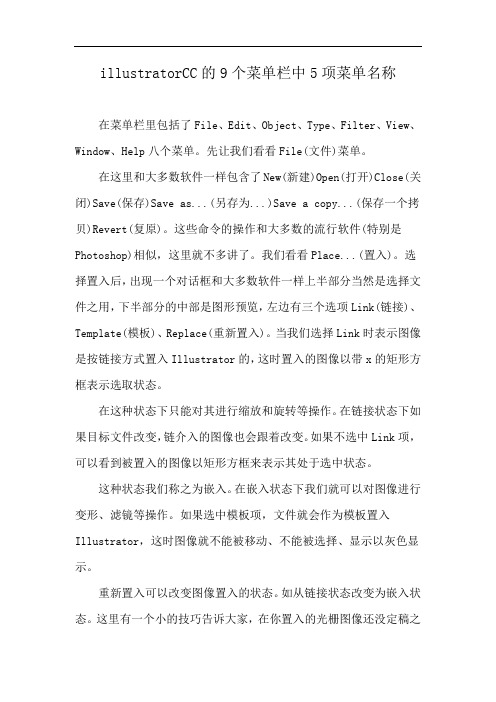
2024年观任小艾报告心得体会____年观任小艾报告心得体会在____年的观任小艾报告中,我对未来的发展方向进行了深入的分析和展望。
通过对这份报告的研究和思考,我深刻地认识到了未来的社会发展将面临许多挑战和机遇。
我将在以下几个方面进行总结和思考。
首先,我认识到未来社会的发展将更加重视可持续性和环境保护。
在报告中,小艾指出了目前面临的环境问题和资源紧缺的挑战。
在未来的发展中,我们必须更加注重生态文明建设,推动绿色发展和可持续发展。
这需要政府、企业和个人共同努力,推动绿色技术的发展和应用,减少对自然资源的消耗,保护生态环境。
作为一个普通公民,我也将积极参与到环保行动中,从自身做起,从点滴处开始,共同建设美丽的家园。
其次,我认识到未来的社会将更加注重科技创新和人工智能的发展。
小艾在报告中详细介绍了人工智能技术的应用和影响。
我深刻地认识到,未来的社会将进一步推动科技创新,人工智能将应用于各个领域,深刻改变我们的生活和工作方式。
作为一名年轻人,我意识到必须不断学习和提升自己的科技技能,跟上时代的步伐。
我将积极关注科技创新的动态,参与到科技创新中去,为社会的发展做出自己的贡献。
再次,我认识到未来的社会将更加注重人的发展和个人价值的实现。
在报告中,小艾提到了人力资源的重要性和发展方向。
未来的社会将更加注重人的培养和发展,鼓励个人创新和创业。
这需要我们关注教育的质量和人才培养的方式。
作为一名学生,我将积极参与到学习中去,不断提高自己的综合素质和专业能力。
我也将积极关注职业规划和发展机会,努力实现个人的价值和梦想。
最后,我认识到未来的社会将更加注重全球化和国际合作。
小艾在报告中指出了全球化的趋势和挑战。
在全球化的背景下,国家间的交流和合作将变得更加密切。
我深刻认识到,作为一名全球公民,我必须具备全球视野和跨文化交流的能力。
学习外语和了解其他国家的文化将是我必须要做的事情。
我也将积极参与到国际合作中去,促进不同国家间的交流和合作,为构建人类命运共同体做出贡献。
- 1、下载文档前请自行甄别文档内容的完整性,平台不提供额外的编辑、内容补充、找答案等附加服务。
- 2、"仅部分预览"的文档,不可在线预览部分如存在完整性等问题,可反馈申请退款(可完整预览的文档不适用该条件!)。
- 3、如文档侵犯您的权益,请联系客服反馈,我们会尽快为您处理(人工客服工作时间:9:00-18:30)。
ドキュメント
文档ブック
书籍ライブラリ库
定義
定义〔PDF/X-1a2001(日本)〕
[PDF/x-1a:2001]〔PDF/X-3.2002(日本)〕
[PDF/x-3:2002]〔ブレス品質〕
[高质量打印]〔高品質印刷〕
[印刷质量]〔最小ファイルサイズ〕[最小文件大小]
定義定义
〔デフォルト〕[默认]
快速应用
日中
ファイル
文件参照
浏览最近使ったファイル
最近打开的文件新規
新建開く
打开別名で保存
存储为テンプレーとして保存
存储版本閉じる
关闭保存
存储配置
置入XMLを読み込み
导入XML 複製を保存
存储副本復帰
恢复ドキュメント設定页面设置
ファイル情報文件信息
PDF書き出しブリセット
Adobe PDF 预设書き出し导出
GoLive パッケージ打包供GoLive使用
ブリントブリセット打印预设
ブリフライト预检
パッケージ打包
Inbooklet SE Inbooklet SE
Indesignを終了
退出ブリント打印
ブリッドのブリント/書き出し打印/导出网格
やり直し重做カット剪切編集编辑取り消し还原创建文本框架フォーマットなしでペースト粘贴时不包含格式選択範囲内にペースト贴入内部コピー复制ベースと粘贴消去清除
グリッドフォーマットの適用
应用网格格式元の位置にペースト原位粘贴
グリッドフォーマットを適用せずにペースト
粘贴时不含网格格式すべてを選択
全选選択を解除
全部取消选取複製
直接复制繰り返し複製多重复制
クイック適用元データを編集编辑
ストーノーエディタで編集
在文章编辑器中编辑
欧文スペレチェック
拼写检查ダイナミックスペルチェック动态拼写检查自動修正
自动更新欧文辞書
词典ドキュメントのRGB領域を使用RGB文档ドキュメントのCMYK領域を使用CMYK文档一般
常规テキスト
文字高度なテキスト
高级文字組版
排版単位と増減根
单位与增量グリッド
网格ガイドとペーストボード
参考线和粘贴板文字枠グリッド
字符网格欧文辞書
词典自動修正
自动更正欧文スペルチェック
拼写检查ストーリーイディック
文章编辑器显示表示画質
显示性能黒の表示法
黑色外观ファイル管理
文件处理文字組みブリセットの表示設定标点挤压选项ページを追加
添加页面ページを插入
插入页面ページを移動
移动页面スプレッド複製
直接复制跨页スプレッド削除
删除跨页マスターページを適用
将主页应用于页面検索と置換
查找/替代次を検索
查找下一个透明の分割/縦合設定
透明度拼合预设カラー設定
颜色设置欧文スペルチニック
拼写检查透明ブレンド領域の設定
透明混合空间キーボードショートカット键盘快捷键環境設定
首选项プロファイルを割り当て指定配置文件プロファイルに変換
转换成配置文件ページ
页面マージン/段組
边界和分栏レイアウト
版面レイアウトグリッド設定版面网格レイアウト調整
版面调整先頭ページ
首页定規ガイド
标尺辅助线(参考线)ガイドを作成
创建辅助线(参考线)最終ページ
末页次スプレッド
上一跨页前ページ
上一页次ページ
下一页次に進む
向前ページ番号とセクションの設定自动页面编码前スプレッド
下一跨页前に戻る
向后目次スタイル目录样式
目次
目录目次の更新
更新目录
書式文字
ファンと字体
サイズ大小
組み方向排版方向横組み水平
縦組み垂直
文字字符
段落段落
タブ制表符
字形字行
ストーリー文章
文字スタイル字符样式
段落スタイル段落样式
グリッドフォーマット网格样式
合成フォント复合字体
禁則処理セット避头尾设置
文字組みアキ量設定 标点挤压设置基本設定基本
詳細設定详细
グラフィックス化创建轮廓
フォント検索查找字体
大文字と小文字の変更更改大小写すべて大文字大写
すべて小文字小写
単語の先頭のみ大文字标题大小写
段落の先頭のみ大文字句子大小写
バステキスト路径文字オプション选项
バステキスト削除删除路径文字
脚注を插入插入脚注
脚注オフへション文档脚注选项
特殊文字の插入插入特殊字符
スペースの插入插入空格
分割文字の插入插入分隔符
サンプルテキストの割り付け用假字填充
制御文字の表示显示隐藏字符
オプション对象
変形变换
移動移动
拡大/縮小缩放
回転旋转
シアー切变
変形を再実行再次变换変形を再実行再次变换
変形を個別に再実行逐个再次变换
変形シーケンスを再実行再次变换序列
変形シーケンスを再実行逐个再次变换序列アレンジ排列
最前面へ置于顶层
前面へ前移一层
背面へ后移一层
最背面へ置于后层
選択选择
グループ编组
グループ解除取消编组
ロック锁定位置
テキストフレーム
文本框架フレームグリッド
框架网格オプション(デフォルト)
选项插入(デフォルト)
插入解除
释放内容をフレームに合わせる使内容适合框架フレームを内容に合わせる使框架适合内容内容を中央に揃える
内容居中内容をフレーム内に収める按比例适合内容フレームに均等にし仕込む按比例填充框架使跨页适合窗口
フレームの種類
框架类型フレームグリッド設定
框架网格选项ロック解除
解锁位置オブジェクトサイズの調整适合オプジェクトの属性
内容テキストフレーム設定
文本框架选项アンカー付きオブジェクト定位对象角の効果
角效果オプジェクトレイヤーオプション对象图层选项ドロップシャドウ
投影境界をぼかす
羽化インタラクティブ
交互複合バス
复合路径クリッピングバス
剪切路径画像からー設定
图像颜色设置シェイプを変換
转换形状表示画質の設定
显示性能バス
路径バスファインダ
路径查找器テキストを表に変換
将文本转化成表表をテキストに変換
将表转化成文本表
表表插入
插入表挿入
插入削除
删除表の属性
表选项表の設定
单元格选项セルの末結合
取消合并单元格セルを横に分割
水平拆分单元格選択
选择セルの結合
合并单元格行幅の均等化
均匀分布行列幅の均等化
均匀分布列セルを縦に分割
垂直拆分单元格行の変換
转换行フッタの編集
编辑表尾表示
视图指定行へ移動
转到行ヘッダの編集
编辑表头色の校正
校样颜色ズームイン
放大オーバーブリントブレビュー叠印预览校正設定
校样设置スプレッド全体スームアウト
缩小ページ全体
使页面适合窗口
实际尺寸完整粘贴板屏幕模式显示性能结构隐藏超链接显示文本串接隐藏框架边缘隐藏标尺网络和参考线色板100%表示
ペーストボード全体スクリーンモードフレーム枠を隠す定規を隠す
グリッドとガイドストーリーエディタ表示画質の設定構造
ハイパーリンクを隠すテキスト連絡を表示ワークスベース
工作区Pagemaker ツールバーPageMaker 工具栏文本编辑器ウィンドウ
窗口ウィンドウの表示排列オブジェクトスタイル对象样式カラー
颜色インタラクティブ
标签オブジェクトとレイアウト对象和版面スウォッチ
タグ
控制ツール
工具グラデーション渐变コントロール
交互ページ
页面リンク
链接テキストの回り込み文本绕排ブリント属性
属性出力
输出書式と表
文字和表レイヤー
图层自動化
自动透明
透明度ヘルプ
帮助情報
信息線
描边Indesign について关于Indesign プラグインについて关于增效工具Indesign ヘルプ
Indesign 帮助スタートアップスクリーン欢迎屏幕ライセンス認証の移行转移激活オンラインサボート联机支持ブラグイン設定配置增效工具ライセンス認証
激活Indesign オンラインIndesign 联机更新
更新登録
注册。
